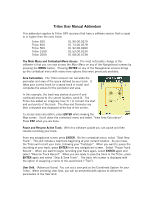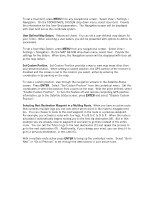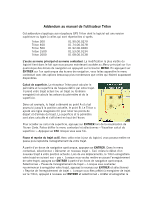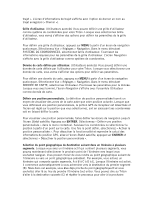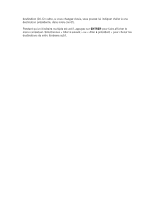Magellan Triton 300 Triton User Manual Addendum - English, French, Spanish - Page 3
Addendum au manuel de l'utilisateur Triton
 |
UPC - 763357118223
View all Magellan Triton 300 manuals
Add to My Manuals
Save this manual to your list of manuals |
Page 3 highlights
Addendum au manuel de l'utilisateur Triton Cet addendum s'applique aux récepteurs GPS Triton dont le logiciel est une version supérieure ou égale à celles qui sont répertoriées ci-après. Triton 300 Triton 400 Triton 500 Triton 1500 Triton 2000 01.90.00.0279 01.74.00.0278 01.92.00.0283 01.53.00.0134 01.68.00.0138 L'accès au menu principal et au menu contextuel. La modification la plus visible du logiciel tient dans le fait que vous pouvez maintenant accéder au Menu principal sur l'un quelconque des écrans de navigation en appuyant sur le bouton MENU. En appuyant sur ENTRER sur l'un quelconque des écrans de navigation, vous faites apparaître le menu contextuel avec des options beaucoup plus nombreuses que celles qui étaient auparavant disponibles. Calcul de superficie. Le récepteur Triton peut calculer le périmètre et la superficie de l'espace défini par votre trajet. Il prend votre trajet actuel (ou un trajet ou itinéraire enregistré) et calcule les valeurs du périmètre et de la superficie. Dans cet exemple, le trajet a démarré au point A et s'est poursuivi jusqu'à la position actuelle, le point B. Le Triton a ajouté une ligne imaginaire (C) pour relier les points de départ et d'arrivée du trajet. La superficie et le périmètre sont alors calculés et s'affichent en haut de l'écran. Pour accéder au calcul de superficie, appuyez sur ENTRER lors de la visualisation de l'écran Carte. Faites défiler le menu contextuel et sélectionnez « Visualiser calcul de superficie ». Appuyez sur ESC lorsque vous avez fini. Pause et reprise du trajet actif. Avec cette mise à jour du logiciel, vous pouvez mettre en pause puis reprendre l'enregistrement de votre trajet. À partir d'un écran de navigation quelconque, appuyez sur ENTRER. Dans le menu contextuel, sélectionnez « Démarrer un nouveau trajet ». Ceci créera le début d'un nouveau trajet à votre position actuelle. Lors de vos déplacements, le Triton enregistrera votre trajet en suivant vos « pas ». Lorsque vous voulez mettre en pause l'enregistrement de votre trajet, appuyez sur ENTRER à partir d'un écran de navigation quelconque. Sélectionnez « Pause de l'enregistrement de trajet ». Lorsque vous souhaitez recommencer à enregistrer votre trajet, appuyez à nouveau sur ENTRER et sélectionnez « Reprise de l'enregistrement de trajet ». Lorsque vous êtes prêt(e) à enregistrer de trajet sur le Triton, appuyez à nouveau sur ENTRER et sélectionnez « Arrêter et enregistrer le